windows11长截屏 Win11长截图的步骤
更新时间:2023-09-13 12:43:43作者:xtliu
windows11长截屏,随着Windows 11的发布,用户们迎来了许多新的功能和改进,其中之一便是长截屏功能,它为用户提供了更便捷的截图体验。在Windows 11中,长截屏成为了一项非常实用且易于操作的功能,使得用户可以在一次截图中捕捉整个页面的内容,而无需多次滚动或截取。通过简单的几个步骤,用户可以轻松地进行长截屏,无论是网页、文档还是其他应用程序界面,都能够完整地呈现在截图中。接下来我们将介绍Windows 11长截屏的具体步骤,让您轻松掌握这项实用的功能。
方法一
需要在Win11这里打开QQ并找到截图按钮。

即可点击此按钮长截屏。
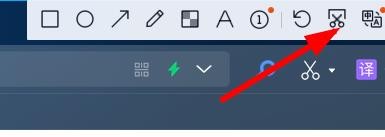
此时即可鼠标,然后滑动到想要的位置即可滚动长截屏了。
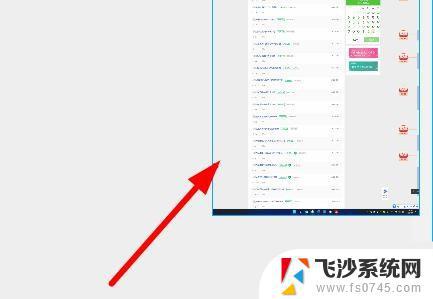
方法二
1、首先我们需要在win11中打开edge浏览器。

2、接着进入需要滚动截图的页面,右击右上角“...”打开,选择网页捕获。
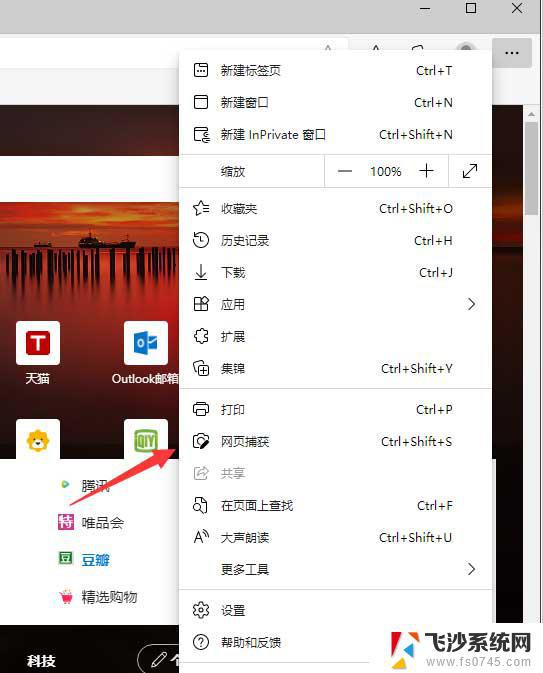
3、就可以打开截图工具,选择捕获区域。
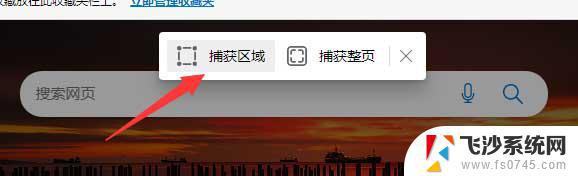
4、进入截图的过程,就可以框定区域。鼠标按住其中一角开始滚动鼠标往下进行长图截屏了。
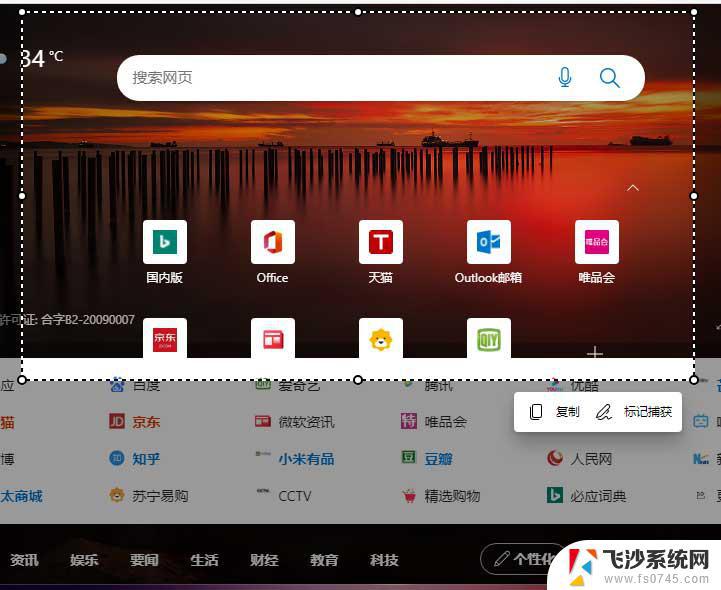
5、截图之后,点击标记捕获,就可以进行保存等操作了。
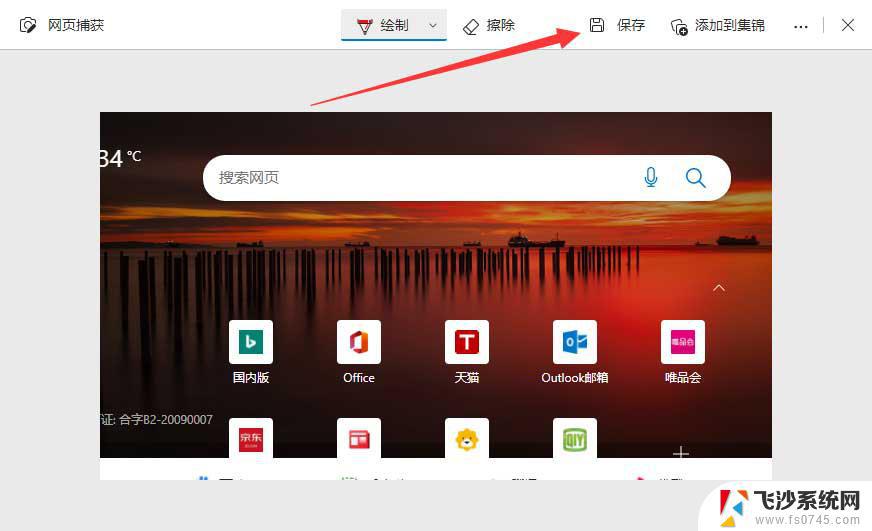
以上就是 Windows 11 长截屏的全部内容,如果您遇到了这种情况,可以尝试按照本文的方法解决问题,希望对您有所帮助。
windows11长截屏 Win11长截图的步骤相关教程
-
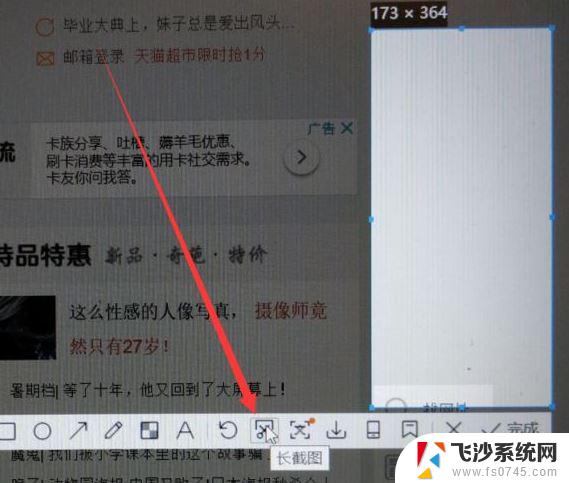 win11怎么长截屏 Win11电脑如何进行滚动截长图
win11怎么长截屏 Win11电脑如何进行滚动截长图2024-03-23
-
 win11笔记本截图键 win11快速截图的操作步骤
win11笔记本截图键 win11快速截图的操作步骤2025-01-05
-
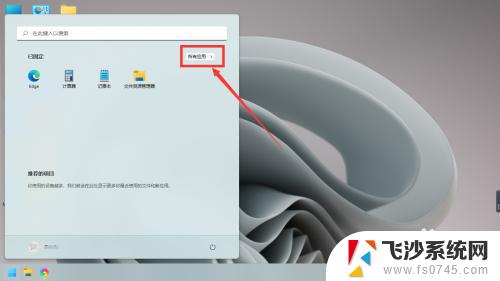 windows11截屏在哪 win11如何开启屏幕截图设置
windows11截屏在哪 win11如何开启屏幕截图设置2023-09-13
-
 windows11快速截屏快捷键 win11截图快捷键怎么设置
windows11快速截屏快捷键 win11截图快捷键怎么设置2024-09-25
- windows11电脑怎么截屏 win11截图快捷键使用方法
- windows11快捷截屏 Win11如何使用截图快捷键
- windows11截图按键 win11截图快捷键使用方法
- win11快捷键截图功能 win11截图的六种方法详解
- win11快速截屏键 win11截图快捷键使用教程
- windows11f10截屏在哪里 win11截图快捷键有哪些
- win11摄像头开启 Win11电脑摄像头打开方法
- win11怎么开文件预览 Excel表格预览功能在哪里
- 打印机脱机win11 打印机脱机了怎么解决
- win11ltsc版本怎样卸载小组件 Win11小组件卸载步骤
- win11系统电脑总是自动重启 win11自动重启频繁教程
- win11 如何显示实时网速 笔记本显示网速的方法
win11系统教程推荐
- 1 win11 如何显示实时网速 笔记本显示网速的方法
- 2 win11触摸板关闭了 用着会自己打开 外星人笔记本触摸板关闭步骤
- 3 win11怎么改待机时间 Win11怎么调整待机时间
- 4 win11电源键关闭设置 怎么关闭笔记本上的功能键
- 5 win11设置文件夹背景颜色 Win11文件夹黑色背景修改指南
- 6 win11把搜索旁边的图片去电 微信如何关闭聊天图片搜索功能
- 7 win11电脑怎么打开蜘蛛纸牌 蜘蛛纸牌游戏新手入门
- 8 win11打开管理 Win11系统如何打开计算机管理
- 9 win11版本联想y7000风扇声音大 笔记本风扇响声大怎么办
- 10 如何设置笔记本开盖不开机 win11系统 win11翻盖开机取消方法